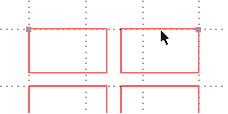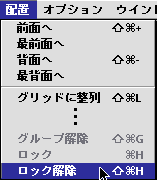AppleWorks 6
| (1) | 順序を変えたいオブジェクトをクリックして■で囲まれた状態にします。 |
| (2) |
メニューバーの[配置]から、例えば選んだオブジェクトを一番前にしたい場合は、[最前面へ]を選びます。
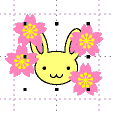 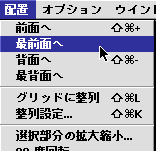 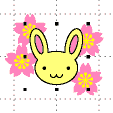 |

※そのまま印刷すると、赤色の線が一緒に印刷されてしまうので注意してください。
| (1) | 赤色の線の上でクリックして、■で囲まれた状態にします。
|
| (2) | メニューバーの[配置]−[ロック解除]を選びます。
|
| (3) | アクセントウィンドウの[パターン]見出しをクリックします。 |
| (4) | [ペン]欄をクリックし、塗りパターンを透明(一番左上のもの)にします。 |
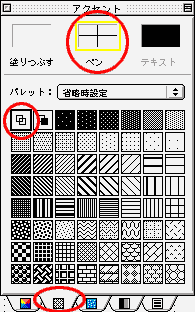
メニューバーの[ファイル]−[印刷]を選んで、プリンタドライバの設定をし、[OK]ボタンをクリックします。
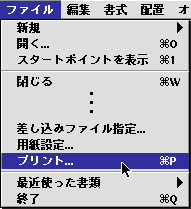
※一度テスト印刷をして、イメージ通りのデザインになっているか確認してください。

| 前へ | 前のページに戻る |